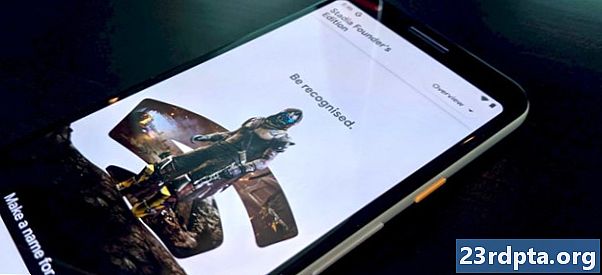Conţinut
- Pasul unu: Îngustează problema
- Pasul doi: verificați conexiunea la internet
- Pasul trei: opriți forța și goliți memoria cache
- Pasul patru: Actualizați WhatsApp sau reinstalați-l
- Pasul cinci: dezactivați VPN

Există câteva motive posibile pentru care WhatsApp nu funcționează pe dispozitivul dvs. Android. Din fericire, toate acestea pot fi reparate relativ repede. Dacă aplicația se prăbușește, nu puteți să trimiteți sau să întâmpinați alte probleme, trebuie doar să urmați sfaturile de mai jos pentru a reveni la funcționarea aplicației.
Pasul unu: Îngustează problema
Dacă WhatsApp nu funcționează pe telefonul dvs. Android, primul lucru care trebuie făcut este să verificați dacă problema este de partea dvs. sau de WhatApp. Puteți face acest lucru vizitând unul dintre site-urile web care raportează dacă WhatsApp este redus și în ce țări. Puteți consulta câteva dintre aceste site-uri web prin linkurile de mai jos:
- Serviciul este jos?
- Raport de întrerupere
- Este jos chiar acum?
- Downdetector
Dacă unul (sau toate) site-urile web susțin că serviciul este redus în țara dvs., nu puteți face decât să așteptați până când WhatsApp rezolvă problema. Din păcate, întreruperile nu sunt neobișnuite pentru WhatsApp, precum și pentru alte servicii populare, inclusiv Facebook, YouTube și Twitter.
Pasul doi: verificați conexiunea la internet
![]()
Dacă nu există rapoarte privind o întrerupere WhatsApp, problema trebuie să fie pe sfârșitul tău. Pentru a încerca să remediați, primul lucru de făcut este să verificați elementele de bază, care, în acest caz, este conexiunea dvs. la internet. Începeți să vă opriți Wi-Fi-ul și apoi să-l porniți din nou pentru a vedea dacă face asta. Nu ai noroc? Apoi încercați să vizitați un site web aleatoriu pe internet sau să redați un videoclip YouTube, doar astfel puteți vedea dacă există o problemă cu conexiunea dvs.
Dacă nu puteți accesa internetul deloc, puteți fi prea departe de router sau aveți probleme legate de Wi-Fi. Puteți consulta postarea noastră dedicată despre cum să le reparați aici sau pur și simplu treceți la datele mobile pentru a accesa WhatsApp imediat. Problema rezolvata!
Pasul trei: opriți forța și goliți memoria cache
Dacă WhatsApp încă nu funcționează, efectuarea unei opriri forțate și ștergerea memoriei cache de pe dispozitiv poate rezolva doar problema. O oprire de forță omoară practic procesul Linux pentru aplicație și eliminarea memoriei cache vă scapă de fișierele temporare pe care aplicația le-a stocat.
Dacă doriți să vă aruncați mai adânc în procesele de oprire a forței și să ștergeți memoria cache, avem o postare dedicată pe tema făcută chiar de propriul nostru Gary Sims - consultați-l aici. Avem și un videoclip care merge de-a lungul articolului, pe care îl puteți urmări mai sus.
Pentru a efectua o oprire de forță, mergeți la setările dispozitivului și atingeți Aplicații. Apoi derulați în jos până găsiți WhatsApp, deschideți-l și apoi atingeți tasta Forță de oprire buton sus. Pentru a goli memoria cache, atingeți tasta Depozitare opțiunea de mai jos și apoi selectați opțiunea Ștergeți memoria cache opțiune. După ce ați făcut acest lucru, lansați WhatsApp și verificați dacă funcționează așa cum trebuie acum.
Pasul patru: Actualizați WhatsApp sau reinstalați-l
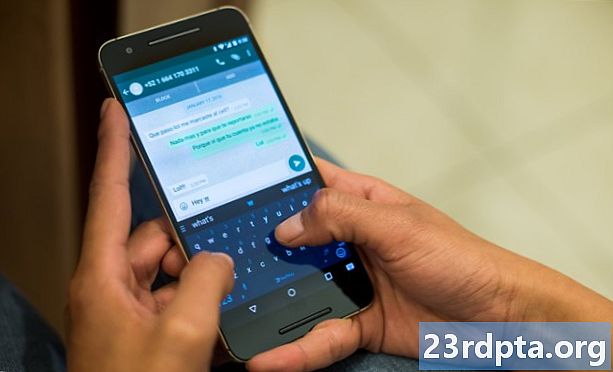
Problema dvs. legată de WhatsApp ar putea fi cauzată de o eroare din aplicație. Cel mai bun lucru este să îl actualizați la cea mai recentă versiune, îndreptându-vă către Play Store, atingând butonul Aplicațiile și jocurile mele , apoi atingeți opțiunea Actualizați butonul de lângă WhatsApp - dacă este disponibil.
Dacă nu face acest lucru sau nu există o actualizare disponibilă, cel mai bun pariu este să ștergeți aplicația de pe dispozitiv și apoi să o reinstalați. Sunt sigur că știți cum să faceți asta, dar, în cazul în care sunteți un începător Android, puteți consulta ghidul nostru despre cum puteți șterge aplicațiile din telefonul dvs., făcând clic aici.
Pasul cinci: dezactivați VPN

VPN-urile sunt minunate. Acestea vă permit să vă ascundeți identitatea online, să evitați restricțiile de conținut regional la servicii precum Netflix și să accesați WhatsApp în țări în care nu este disponibil. Cu toate acestea, o VPN poate fi și motivul pentru care WhatsApp nu funcționează pentru tine.
Am întâlnit rapoarte ale utilizatorilor care susțin că nu pot efectua apeluri prin WhatsApp atunci când au un VPN pornit și au întâmpinat o mulțime de alte probleme. Așadar, dacă aveți un VPN pornit în timp ce încercați să accesați WhatsApp, pur și simplu porniți-l pentru a vedea dacă vă rezolvă problema.
Citiți următorul: Cele mai bune VPN-uri ieftine din 2019 - care sunt opțiunile dvs.?
Acolo îl aveți - aceștia sunt cei cinci pași pe care trebuie să-i faceți dacă întâmpinați probleme legate de WhatsApp. Sperăm, unul dintre ei a rezolvat problema ta. Dacă ați găsit alte remedieri WhatsApp